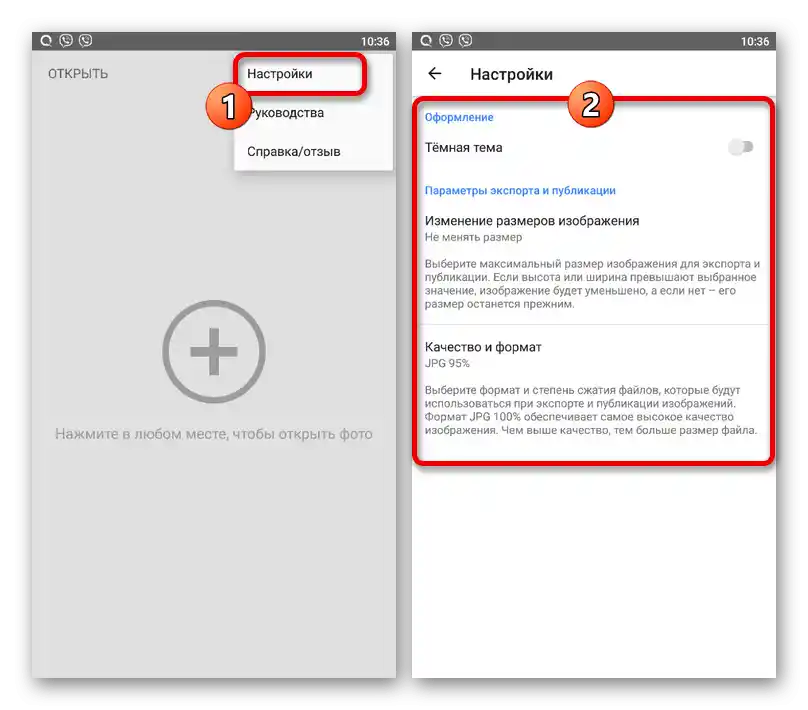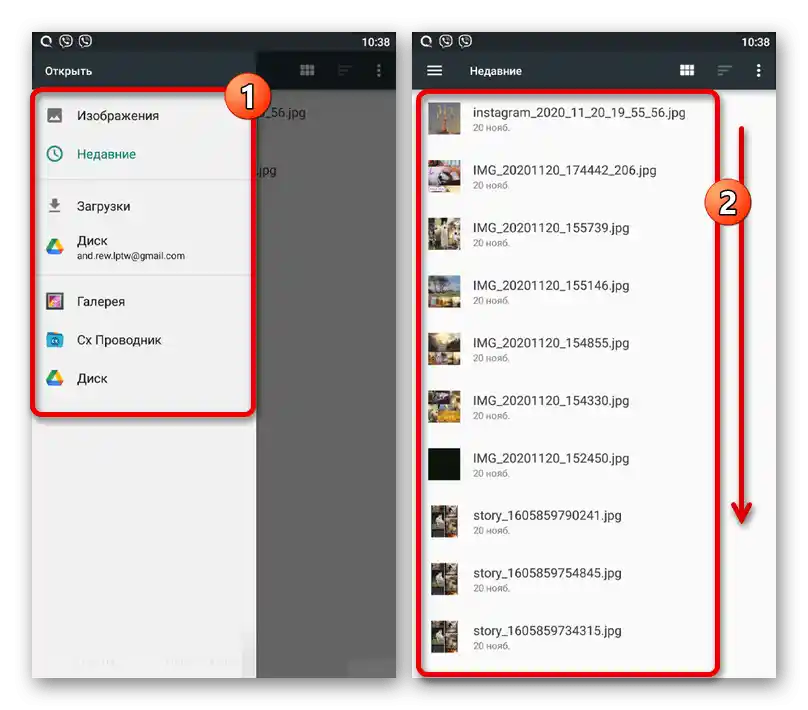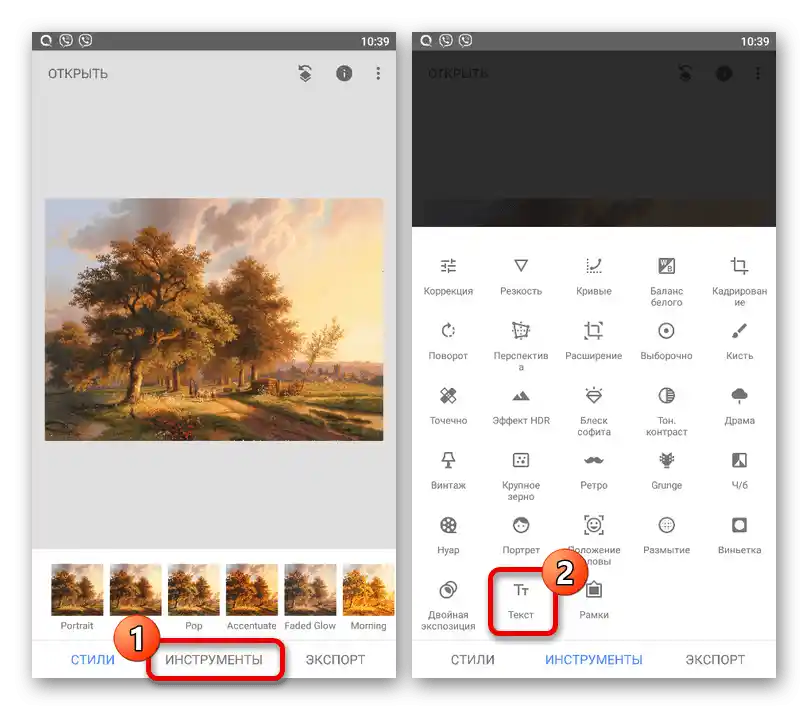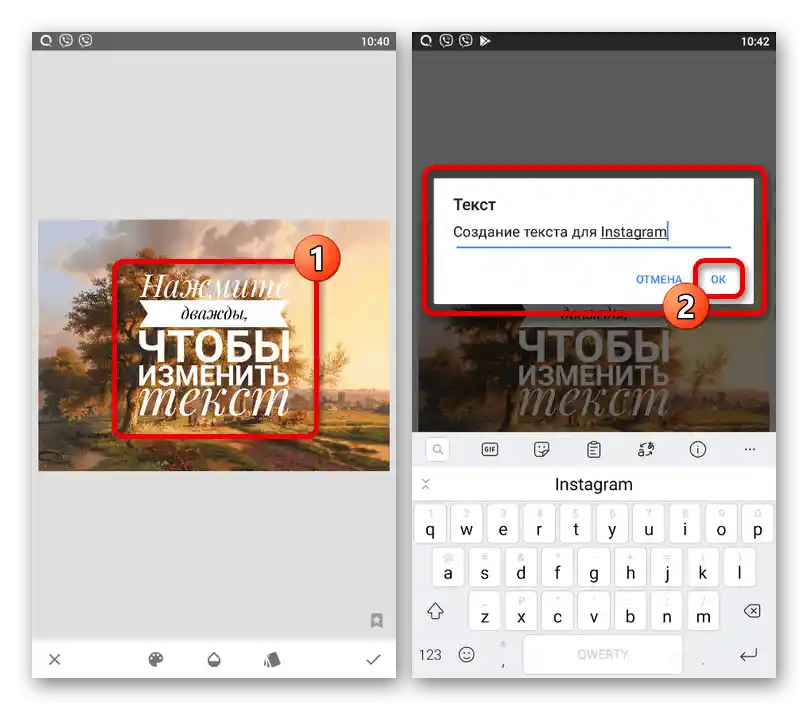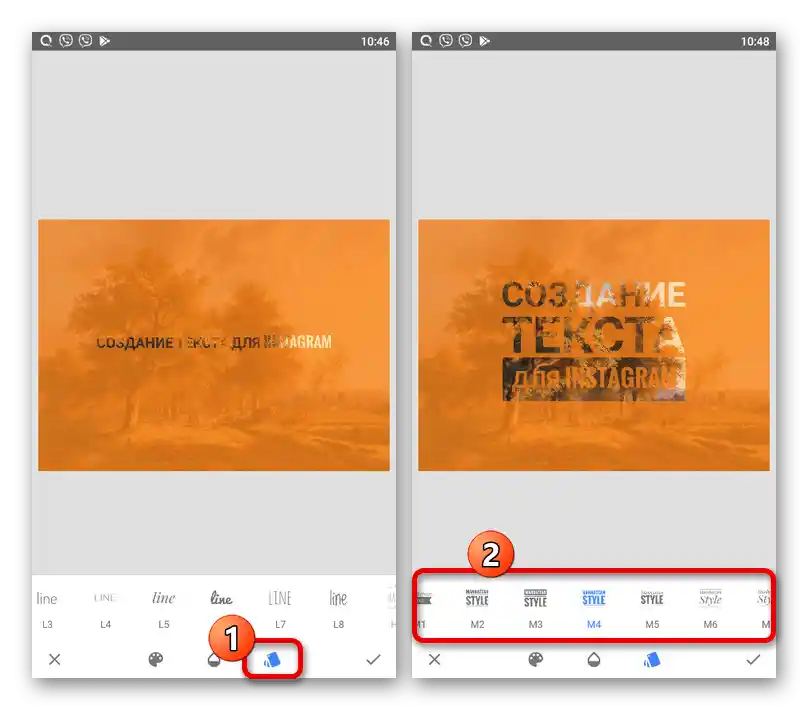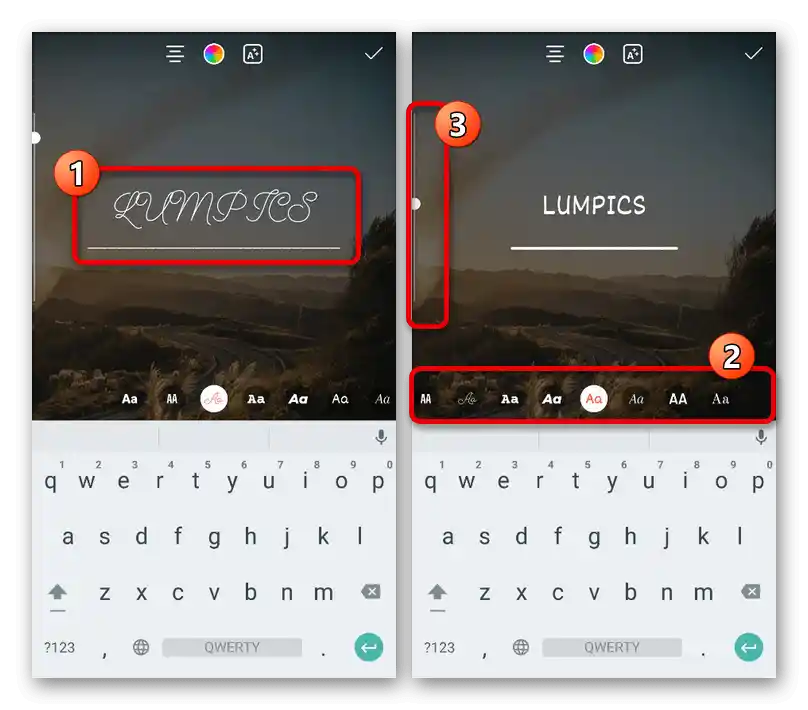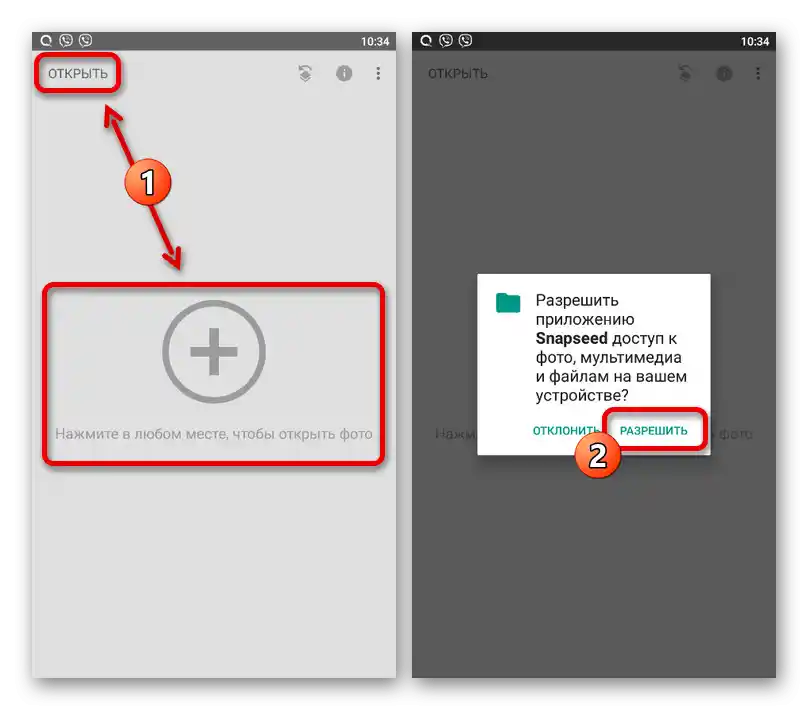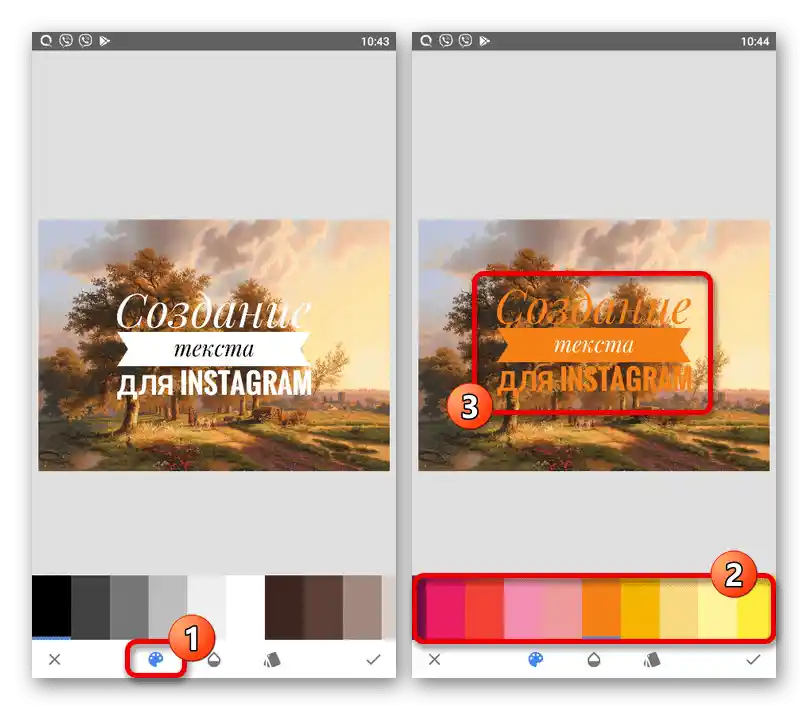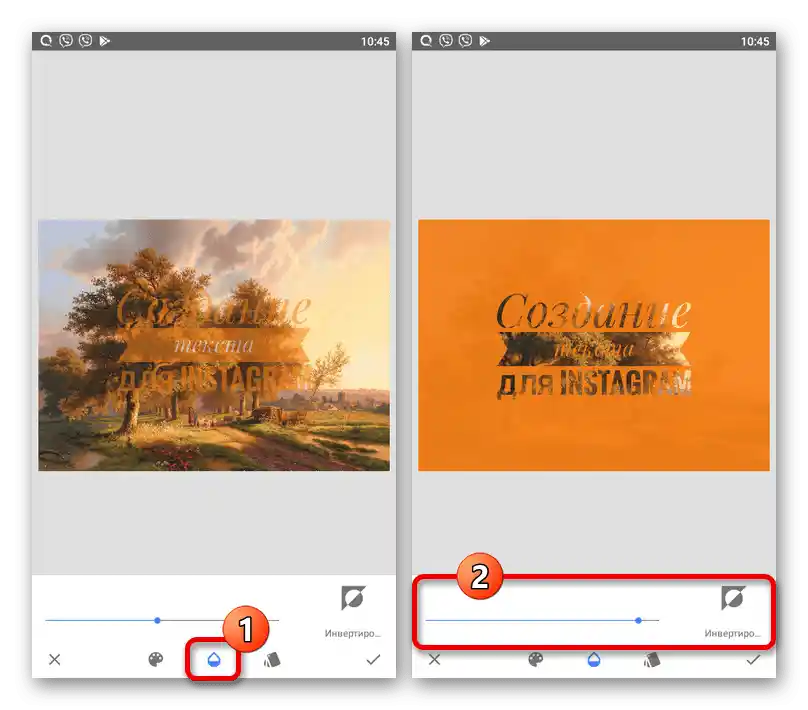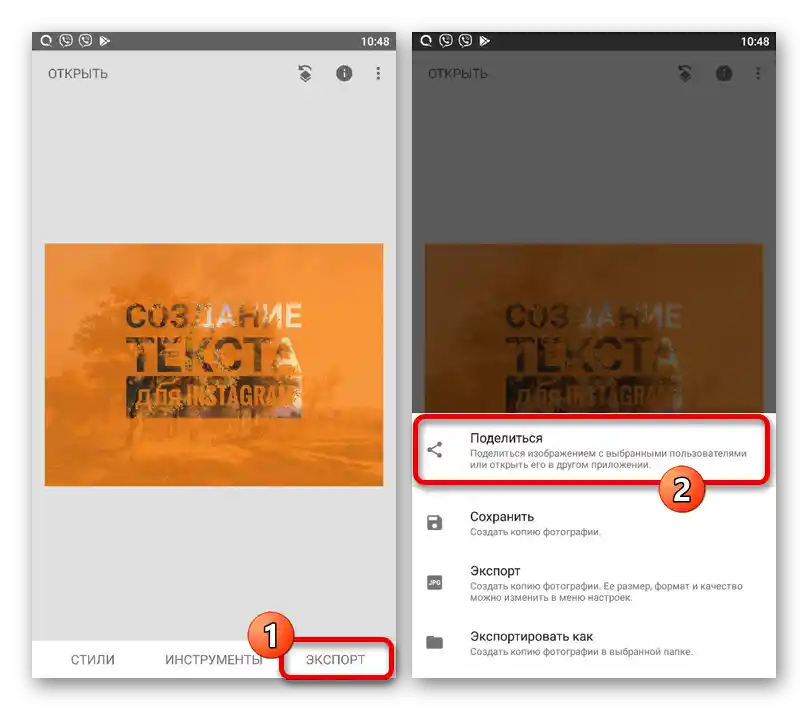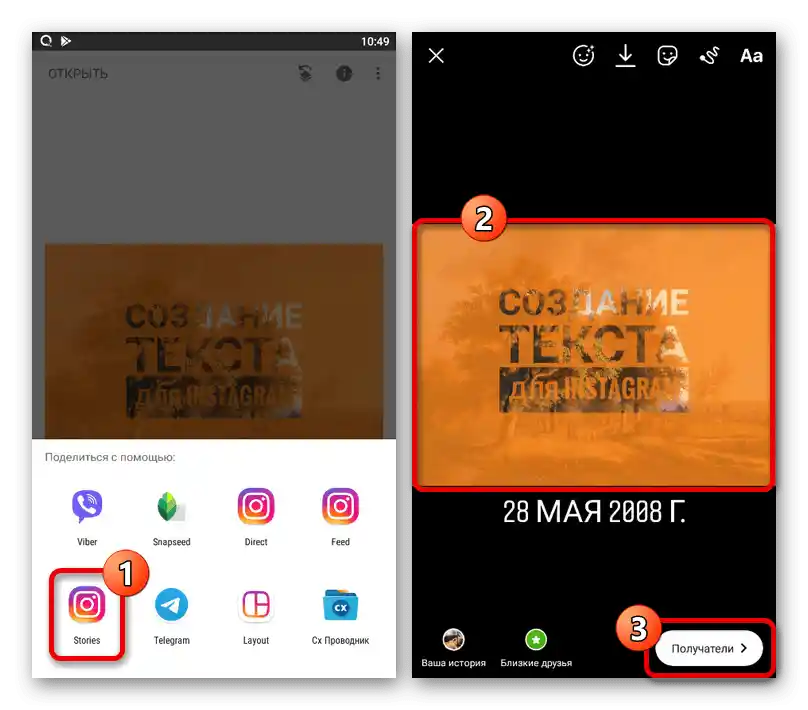محتوا:
روش 1: ابزارهای استاندارد
برای ایجاد نوشته در داستان، میتوان به راحتی از ابزارهای استاندارد استفاده کرد و از گزینههای افزودن متن، ابزارهای نقاشی یا استیکرها بهره برد. هر ابزار به طور مستقیم با ویرایشگر داستانها در برنامه رسمی مرتبط است.
همچنین بخوانید: ایجاد داستانها در اینستاگرام با تلفن
گزینه 1: افزودن متن
- پس از ورود به ویرایشگر داستانها، در نوار بالایی به دکمه "آا" ضربه بزنید تا ابزار افزودن متن فعال شود. همچنین میتوانید به سادگی به هر ناحیهای از صفحه ضربه بزنید.
- متنی را که میخواهید در عکس ببینید، اضافه کنید. فونت را میتوان با استفاده از نوار پایینی تغییر داد، در حالی که اندازه با نوار لغزنده در سمت چپ تنظیم میشود.
![تغییر فونت و اندازه متن در ویرایشگر استوری در اینستاگرام]()
رنگ متن از طریق پالت قابل دسترسی با ضربه بر روی نماد مشخص شده تغییر میکند. همچنین میتوانید پسزمینهای اضافه کنید که هر کدام به طور خاص با فونت انتخاب شده قبلی طراحی شده است.
- در یک لایه با متن نمیتوان سبکهای مختلف را ترکیب کرد. با این حال، در عین حال هیچ محدودیتی در تعداد عناصر از این نوع وجود ندارد که تنوع جزئی ایجاد میکند.
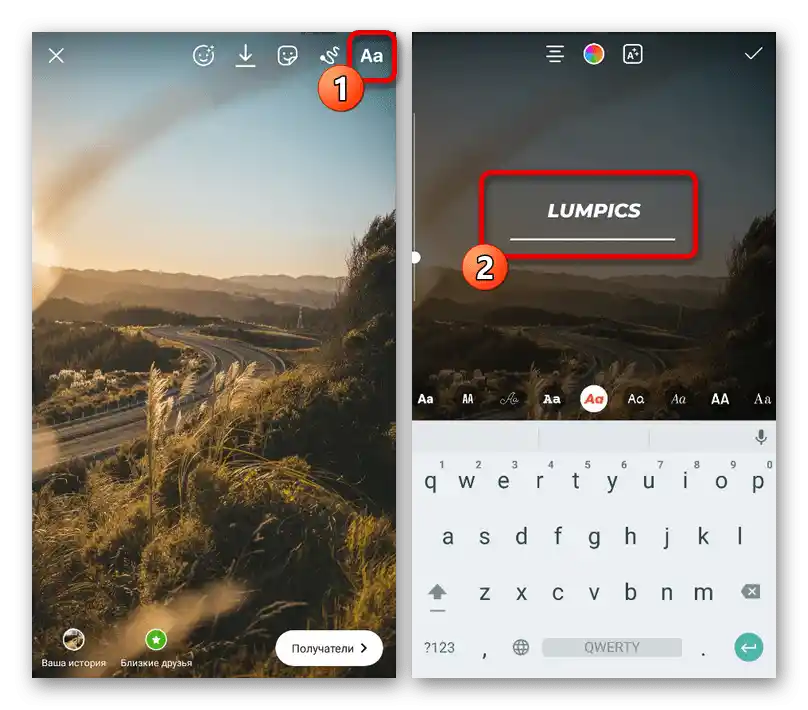
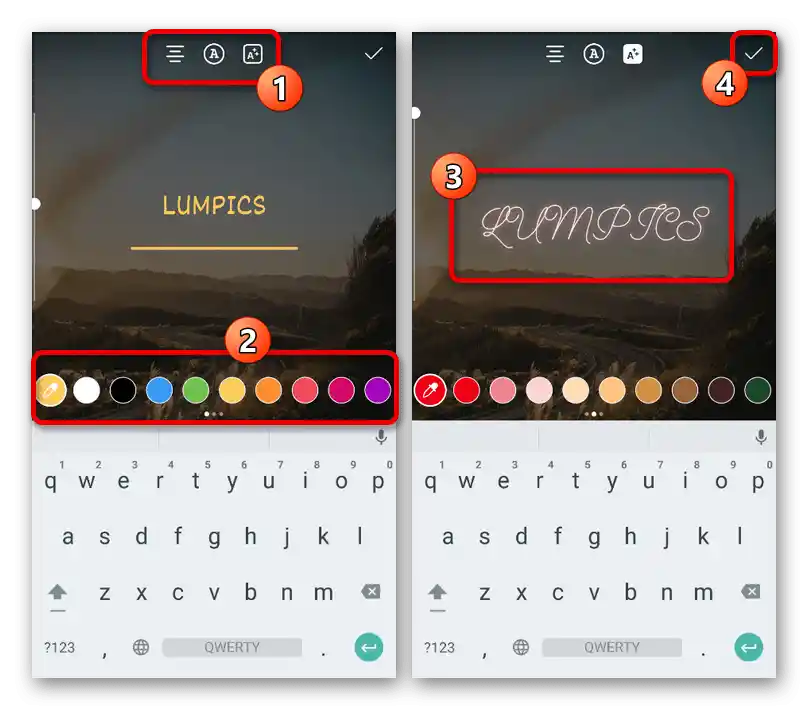
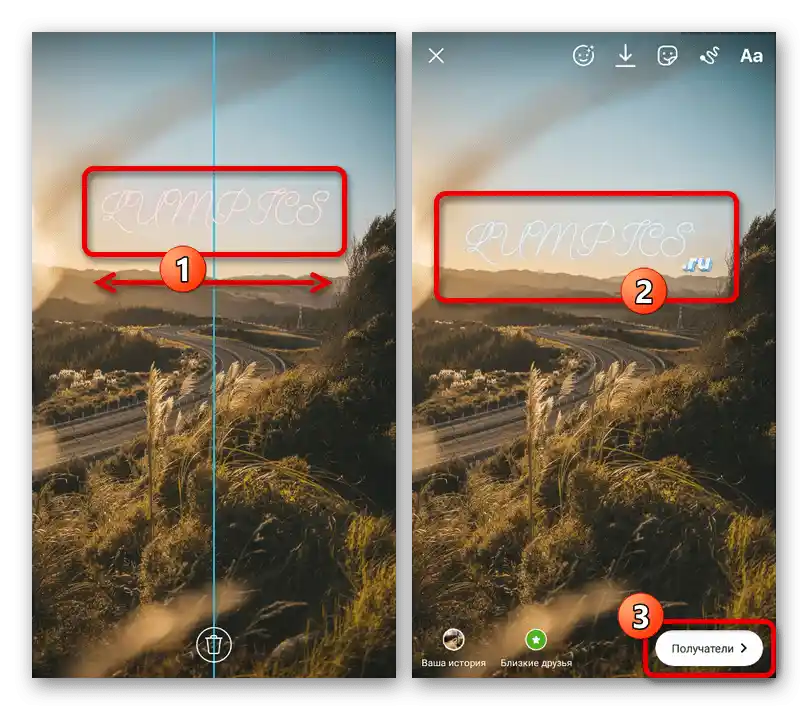
برای ذخیره نتیجه نهایی، از تیک در گوشه بالا سمت راست صفحه استفاده کنید. پس از آن، انتشار به صورت مشابه با هر داستانی انجام میشود، زیرا متن تنها یکی از عناصر ویرایشگر است.
گزینه 2: ابزارهای نقاشی
- برای ایجاد متن در داستان با استفاده از ابزارهای نقاشی، باید محتوا را آماده کرده و به دکمه مشخص شده در ویرایشگر برنامه ضربه بزنید.پس از این، میتوانید بلافاصله یکی از قلمها را انتخاب کنید، رنگ را تنظیم کنید و همچنین اندازه را تغییر دهید.
- میتوانید پارامترهای مختلف را در حین نوشتن متن تغییر دهید. متأسفانه، در اینجا هیچ عنصر کمکی برای ایجاد نوشتهها وجود ندارد.
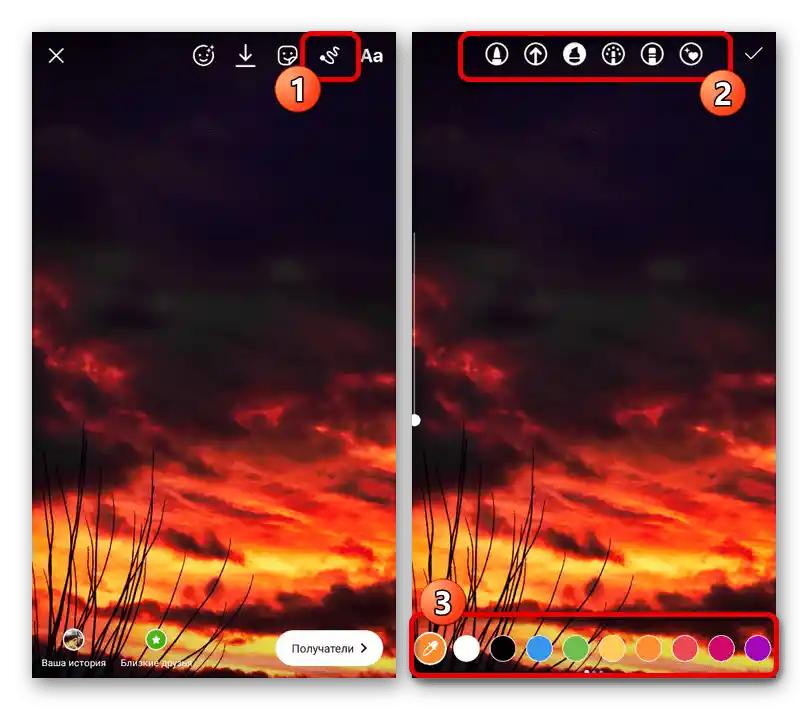
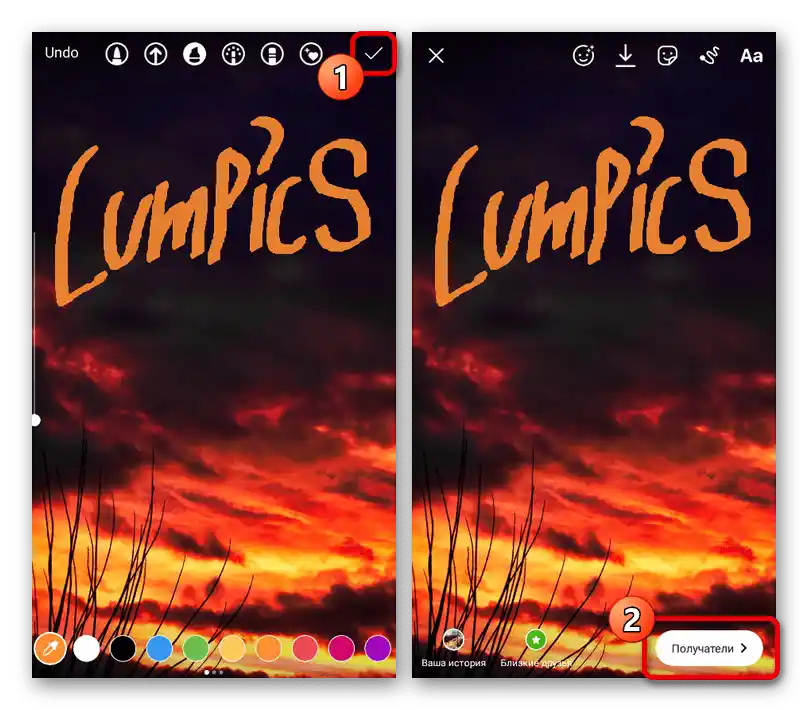
همانطور که قبلاً، ذخیرهسازی با استفاده از علامت تیک در گوشه صفحه انجام میشود. در این حین، قبل از انتشار استوریها، همیشه میتوانید به ویرایشگر بازگردید و تغییراتی ایجاد کنید.
گزینه ۳: استیکرها
- آخرین روش افزودن نوشتهها استفاده از استیکرها است که برنامه به صورت رایگان در تعداد زیاد ارائه میدهد و برخی از آنها شامل متنهای موضوعی هستند. برای دسترسی به لیست کامل، روی آیکون استیکر در نوار بالایی ضربه بزنید و در پنجره بازشونده گزینه مناسب را انتخاب کنید.
- اگر میخواهید متن را به صورت دستی وارد کنید، بهترین گزینه استیکر نظرسنجی، هشتگ، اشاره، سوال یا تست است. هر یک از گزینهها دارای تنظیمات خاص خود مانند تغییر رنگ با لمس است و میتواند در هر نقطهای از داستان قرار گیرد.
- به عنوان یک راهحل اضافی، میتوانید به جستجو در بخش استیکرها بپردازید تا یک نوشته خاص را پیدا کنید. معمولاً در اینجا تنها نوشتههای متحرک به زبان انگلیسی وجود دارد که قابل ویرایش نیستند.
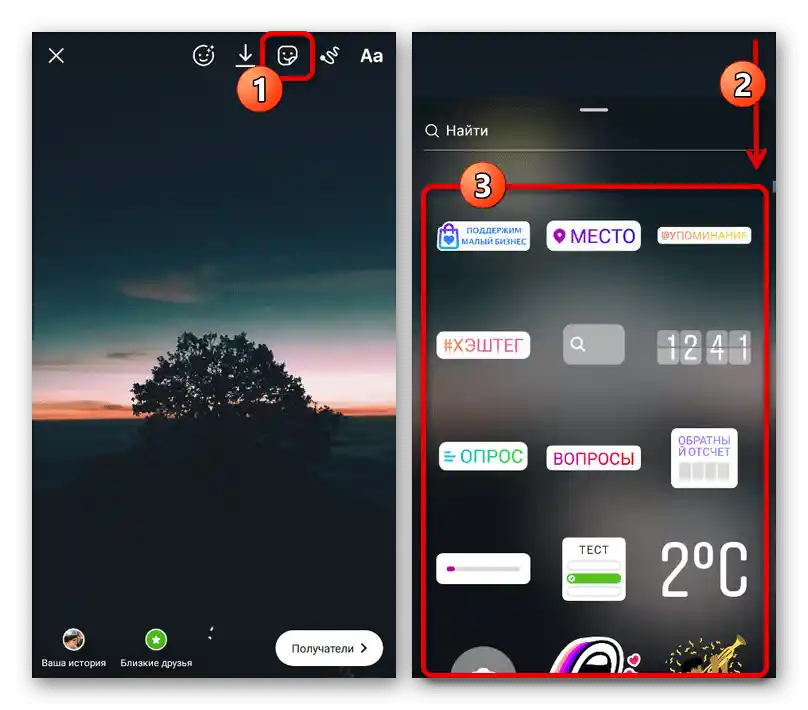
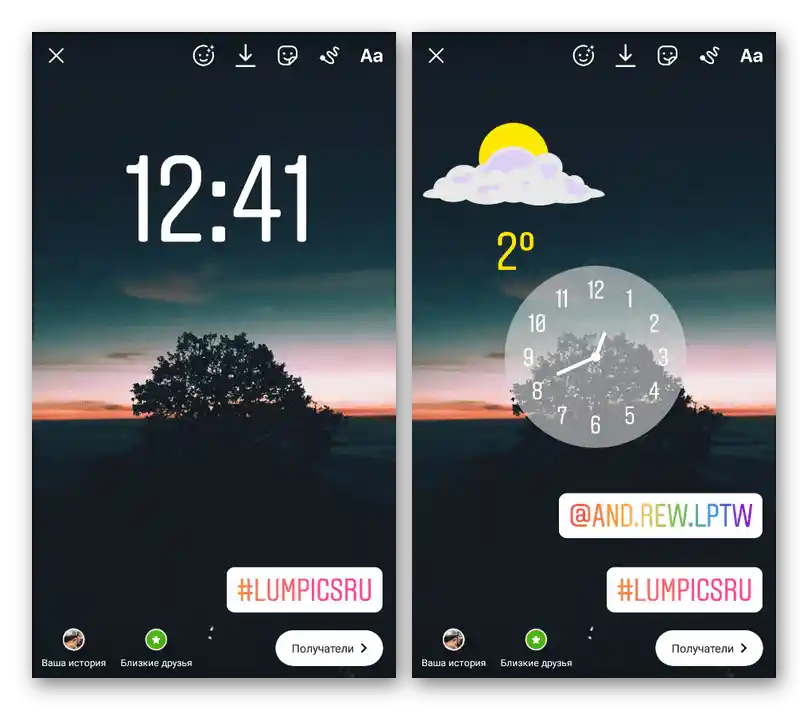

در این مورد، ذخیرهسازی نتیجه نهایی ضروری نیست، زیرا انتشار بلافاصله در صفحه اصلی ویرایشگر انجام میشود. در اینجا نباید فراموش کنید که روشهای ارائه شده را میتوان با یکدیگر ترکیب کرد.
روش ۲: برنامههای شخص ثالث
اگر از امکانات استاندارد اینستاگرام راضی نیستید، همیشه میتوانید از برنامههای شخص ثالث برای اندروید یا iOS استفاده کنید که سبکهای مختلفی را ارائه میدهند. ما تنها به بررسی دو گزینه کاملاً متفاوت خواهیم پرداخت، اما در فضای پلی مارکت و App Store برنامههای جایگزین زیادی وجود دارد.
گزینه ۱: Fontify
- این برنامه کوچک یک کتابخانه از انواع فونتها است که به شما امکان میدهد متنی را ایجاد و کپی کنید که بعداً در کلاینت رسمی استفاده میشود.برای استفاده از برنامه، نصب را از یکی از لینکهای زیر انجام دهید و پس از باز شدن، فیلد متنی را پر کنید "متن برای کپی".
دانلود Fontify از فروشگاه Google Play
دانلود Fontify از App Store - از لیست گزینههای موجود، گزینه مناسب را با یک لمس روی خط مربوطه انتخاب کنید. پس از آن، روی "کپی" کلیک کنید و مطمئن شوید که یک اعلان پاپ آپ با متن "متن کپی شد" روی صفحه نمایش داده شده است.
- یک داستان از پیش آماده شده در اینستاگرام ایجاد کنید یا به آن بروید، ابزار "متن" را مشابه روش اول دستورالعمل انتخاب کنید و هر نقطهای از صفحه را به مدت چند ثانیه نگه دارید. برای اضافه کردن نمادهای کپی شده، از دکمه "چسباندن" بالای فیلد ورودی متن استفاده کنید.
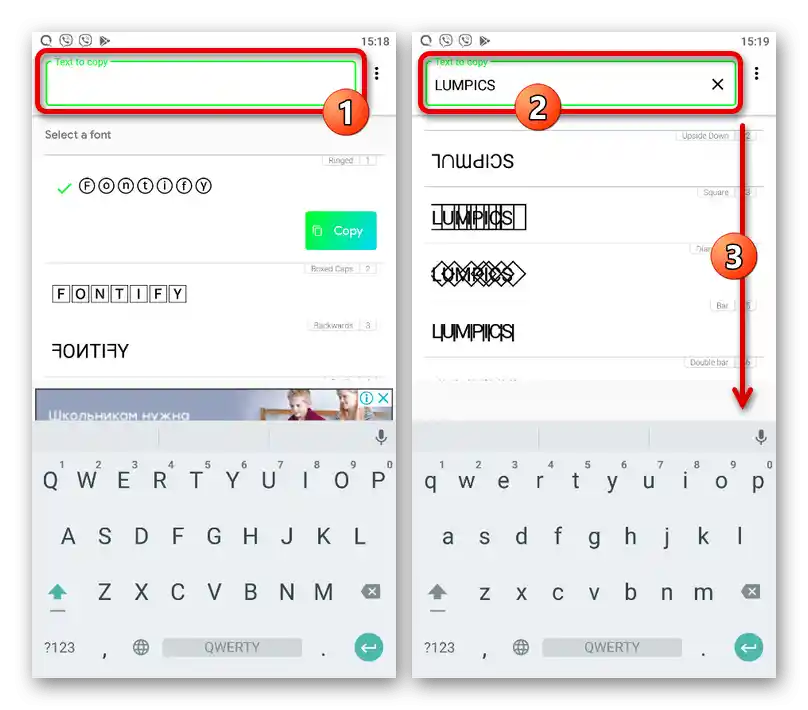
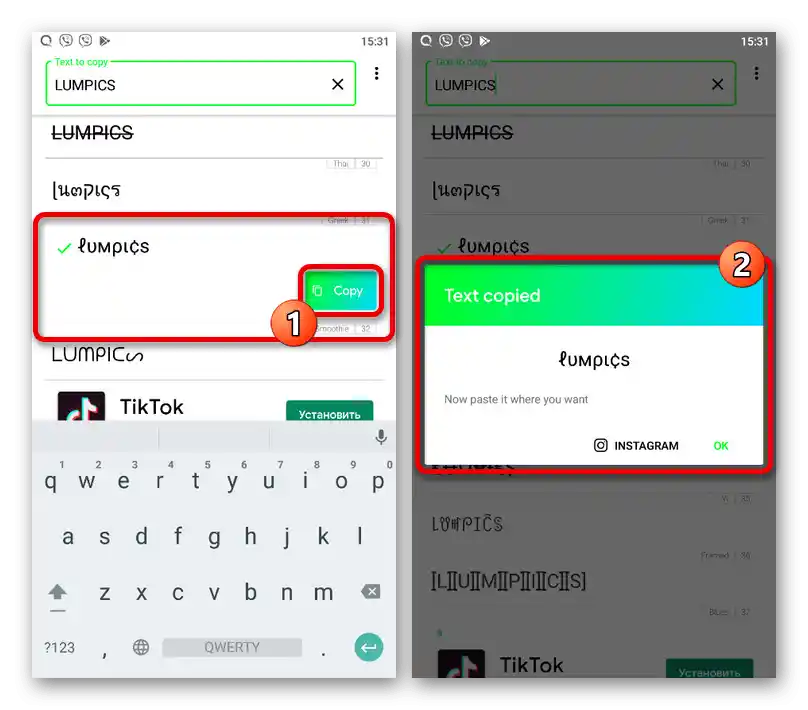
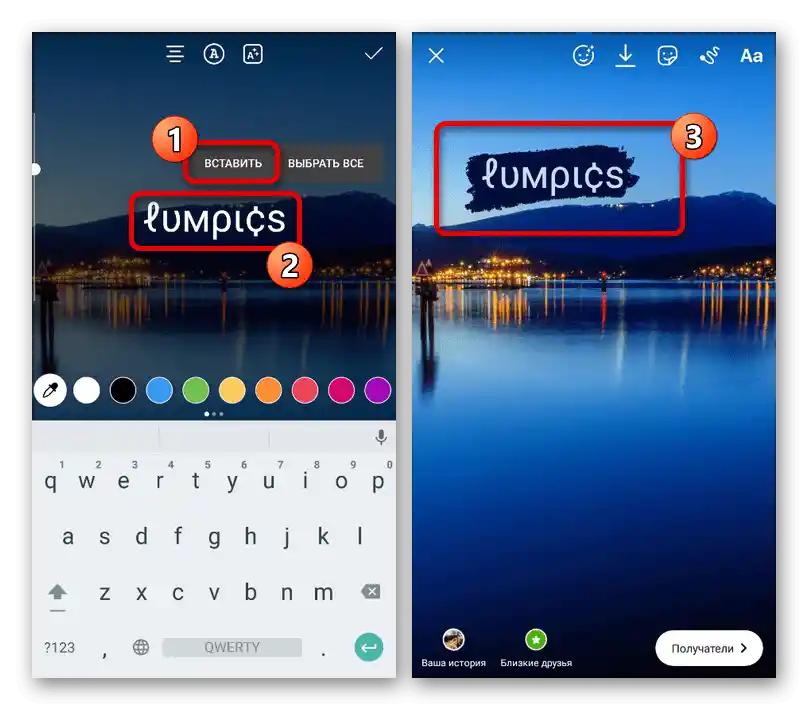
متن در سبک انتخاب شده از طریق نرمافزار مورد نظر روی صفحه نمایش داده میشود. بدون شک، شما میتوانید بدون محدودیت از افکتهای مختلف استفاده کنید، چه از نظر موقعیتیابی، مقیاسبندی، تغییر رنگ و غیره.
گزینه ۲: Snapseed
- برنامه Snapseed یک جایگزین کامل برای ویرایشگر استاندارد داستانها در اینستاگرام است و مجموعهای از سبکهای جالب و مهمتر از آن، رایگان برای طراحی متن ارائه میدهد. برنامه را دانلود کنید و در صفحه اصلی از دکمه "+" یا "باز کردن" استفاده کنید تا به انتخاب تصویر پسزمینه بروید، در این حین حتماً دسترسی به فایلها در حافظه دستگاه را فراهم کنید.
دانلود Snapseed از فروشگاه Google Play
دانلود Snapseed از App Store![انتقال به ایجاد داستان جدید در برنامه Snapseed]()
علاوه بر این، میتوانید از "تنظیمات" که از طریق منوی "…" در صفحه اصلی قابل دسترسی است، استفاده کنید. بیشتر این موارد به پارامترهای کیفیت عکسها پس از ویرایش مربوط میشود.
- با استفاده از مدیریت فایل، تصویری را که باید به عنوان پسزمینه استفاده شود، انتخاب کنید.متأسفانه، فقط تصاویر ثابت در اینجا پشتیبانی میشوند.
- پس از ورود به صفحه ویرایشگر، در صورت نیاز تغییرات را اعمال کرده و به تب "ابزارها" بروید. از فهرست ارائه شده "متن" را انتخاب کنید.
- به هر نقطهای روی صفحه ضربه بزنید تا الگوی پایه را قرار دهید. سپس دو بار روی بلوک ظاهر شده ضربه بزنید و فیلد متنی را به دلخواه پر کنید.
- پس از ذخیرهسازی با استفاده از دکمه "تأیید"، میتوانید بلافاصله نتیجه را مشاهده کنید. اگر از رنگ متن راضی نیستید، میتوانید به اولین تب در نوار پایینی ضربه بزنید و سایه مناسب را از پالت نسبتاً وسیع انتخاب کنید.
![تغییر رنگ الگو با متن در برنامه Snapseed]()
در صفحه بعدی از همان منو امکان تغییر شفافیت الگو فراهم شده است. علاوه بر این، میتوانید دکمه "معکوس" را فشار دهید تا بخش اصلی پسزمینه را رنگآمیزی کنید و فقط محتوای متنی را باقی بگذارید.
![تغییر شفافیت الگو با متن در برنامه Snapseed]()
اگر میخواهید سبک طراحی را تغییر دهید، به آخرین تب بروید و گزینه مناسب را انتخاب کنید، چه فقط فونت باشد و چه الگوی کامل. در اینجا گزینههای زیادی در دسترس است، اما برخی ممکن است به دلیل عدم پشتیبانی از سیریلیک مسدود شده باشند.
- پس از اتمام ویرایش استوریها، به علامت تیک در گوشه پایین سمت راست صفحه ضربه بزنید. برای انتشار نتیجه در اینستاگرام باید روی "صادرات" ضربه بزنید و در پنجره پاپآپ "به اشتراکگذاری" را انتخاب کنید.
![انتقال به صادرات تاریخچه در برنامه Snapseed]()
از گزینههای موجود "استوریها" را انتخاب کنید و پس از ورود به برنامه رسمی، تغییرات را با ابزارهای استاندارد اعمال کنید. به عنوان مثال، اگر عکس به شکل مستطیل است، میتوانید مقیاس را تغییر دهید.
![صادرات تاریخچه از Snapseed به برنامه Instagram]()
به یاد داشته باشید که در صورت بزرگنمایی زیاد، محتوا ممکن است به دلیل کیفیت دچار اعوجاج شود. ذخیره نتیجه با فشار دادن دکمهای که تصویر پیکان دارد انجام میشود.